bluetooth OPEL ASTRA J 2017 Руководство по информационно-развлекательной системе (in Russian)
[x] Cancel search | Manufacturer: OPEL, Model Year: 2017, Model line: ASTRA J, Model: OPEL ASTRA J 2017Pages: 185, PDF Size: 2.62 MB
Page 74 of 185
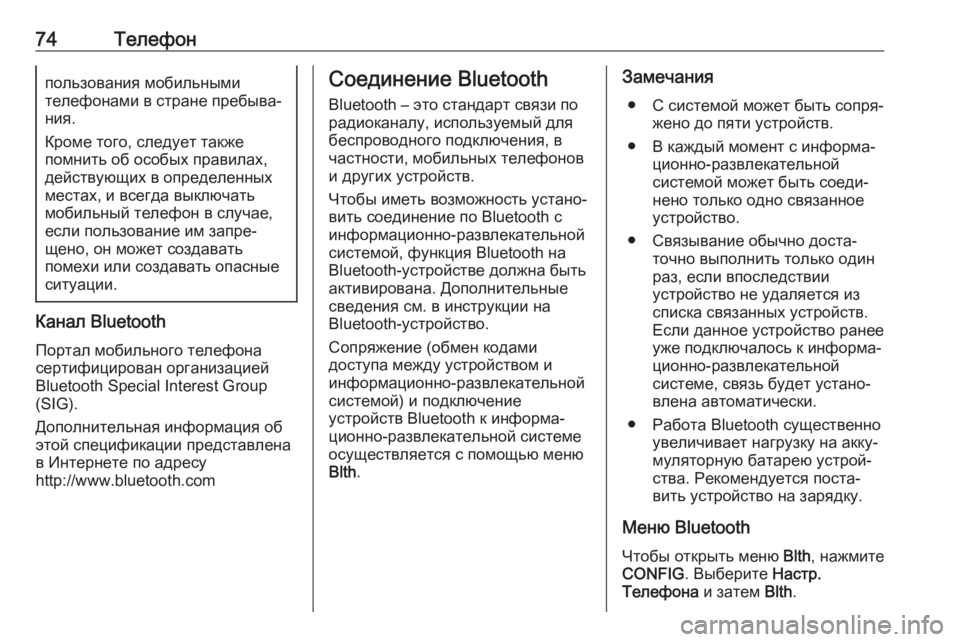
74Телефонпользования мобильными
телефонами в стране пребыва‐
ния.
Кроме того, следует также
помнить об особых правилах,
действующих в определенных
местах, и всегда выключать
мобильный телефон в случае, если пользование им запре‐
щено, он может создавать
помехи или создавать опасные
ситуации.
Канал Bluetooth
Портал мобильного телефона
сертифицирован организацией
Bluetooth Special Interest Group
(SIG).
Дополнительная информация об
этой спецификации представлена
в Интернете по адресу
http://www.bluetooth.com
Соединение Bluetooth
Bluetooth – это стандарт связи по
радиоканалу, используемый для
беспроводного подключения, в
частности, мобильных телефонов
и других устройств.
Чтобы иметь возможность устано‐
вить соединение по Bluetooth с
информационно-развлекательной
системой, функция Bluetooth на
Bluetooth-устройстве должна быть
активирована. Дополнительные
сведения см. в инструкции на
Bluetooth-устройство.
Сопряжение (обмен кодами
доступа между устройством и
информационно-развлекательной системой) и подключение
устройств Bluetooth к информа‐
ционно-развлекательной системе
осуществляется с помощью меню
Blth .Замечания
● С системой может быть сопря‐ жено до пяти устройств.
● В каждый момент с информа‐ ционно-развлекательной
системой может быть соеди‐
нено только одно связанное
устройство.
● Связывание обычно доста‐ точно выполнить только один
раз, если впоследствии
устройство не удаляется из
списка связанных устройств.
Если данное устройство ранее
уже подключалось к информа‐
ционно-развлекательной
системе, связь будет устано‐
влена автоматически.
● Работа Bluetooth существенно увеличивает нагрузку на акку‐
муляторную батарею устрой‐
ства. Рекомендуется поста‐ вить устройство на зарядку.
Меню Bluetooth Чтобы открыть меню Blth, нажмите
CONFIG . Выберите Настр.
Телефона и затем Blth.
Page 75 of 185
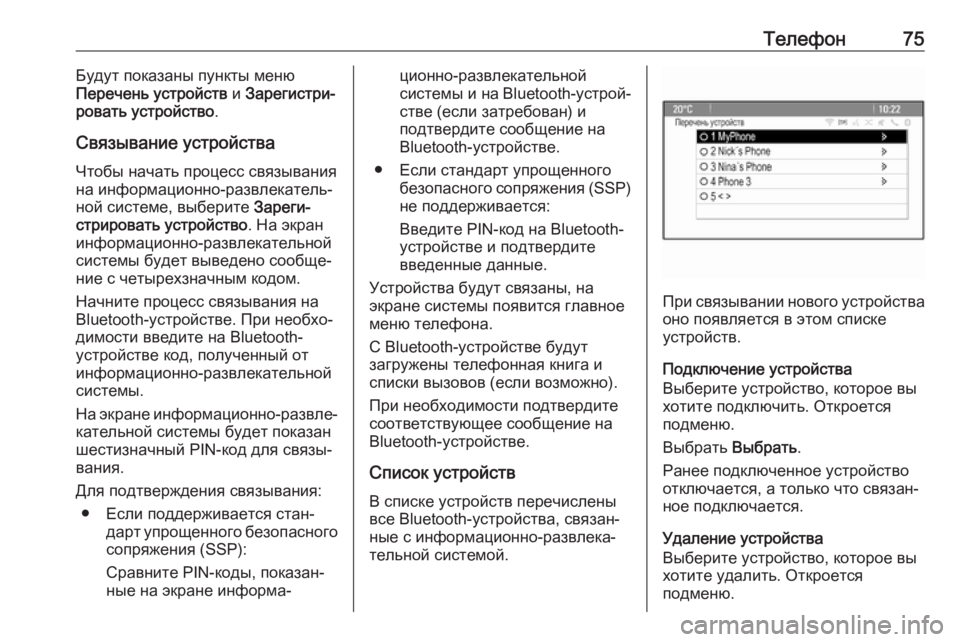
Телефон75Будут показаны пункты меню
Перечень устройств и Зарегистри‐
ровать устройство .
Связывание устройства
Чтобы начать процесс связывания
на информационно-развлекатель‐
ной системе, выберите Зареги‐
стрировать устройство . На экран
информационно-развлекательной
системы будет выведено сообще‐
ние с четырехзначным кодом.
Начните процесс связывания на
Bluetooth-устройстве. При необхо‐
димости введите на Bluetooth-
устройстве код, полученный от информационно-развлекательнойсистемы.
На экране информационно-развле‐
кательной системы будет показан
шестизначный PIN-код для связы‐
вания.
Для подтверждения связывания: ● Если поддерживается стан‐ дарт упрощенного безопасногосопряжения (SSP):
Сравните PIN-коды, показан‐
ные на экране информа‐ционно-развлекательной
системы и на Bluetooth-устрой‐
стве (если затребован) и
подтвердите сообщение на
Bluetooth-устройстве.
● Если стандарт упрощенного безопасного сопряжения ( SSP)
не поддерживается:
Введите PIN-код на Bluetooth-
устройстве и подтвердите
введенные данные.
Устройства будут связаны, на
экране системы появится главное
меню телефона.
С Bluetooth-устройстве будут
загружены телефонная книга и
списки вызовов (если возможно).
При необходимости подтвердите
соответствующее сообщение на
Bluetooth-устройстве.
Список устройств
В списке устройств перечислены
все Bluetooth-устройства, связан‐
ные с информационно-развлека‐
тельной системой.
При связывании нового устройства
оно появляется в этом списке
устройств.
Подключение устройства
Выберите устройство, которое вы
хотите подключить. Откроется
подменю.
Выбрать Выбрать.
Ранее подключенное устройство
отключается, а только что связан‐
ное подключается.
Удаление устройства
Выберите устройство, которое вы
хотите удалить. Откроется
подменю.
Page 76 of 185
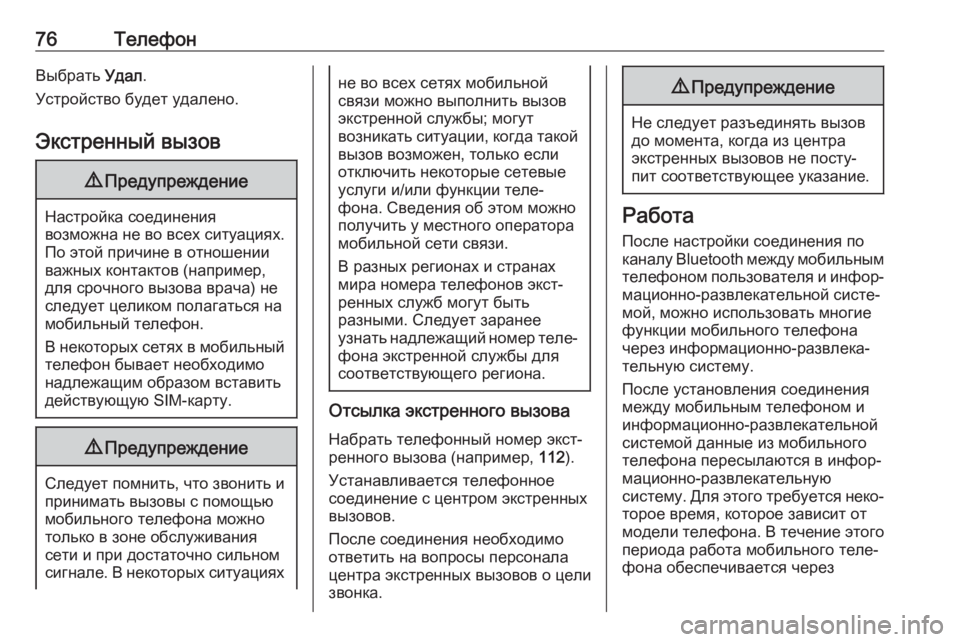
76ТелефонВыбрать Удал.
Устройство будет удалено.
Экстренный вызов9 Предупреждение
Настройка соединения
возможна не во всех ситуациях.
По этой причине в отношении
важных контактов (например,
для срочного вызова врача) не
следует целиком полагаться на
мобильный телефон.
В некоторых сетях в мобильный телефон бывает необходимо
надлежащим образом вставить
действующую SIM-карту.
9 Предупреждение
Следует помнить, что звонить и
принимать вызовы с помощью
мобильного телефона можно
только в зоне обслуживания
сети и при достаточно сильном
сигнале. В некоторых ситуациях
не во всех сетях мобильной
связи можно выполнить вызов
экстренной службы; могут
возникать ситуации, когда такой
вызов возможен, только если отключить некоторые сетевые
услуги и/или функции теле‐
фона. Сведения об этом можно
получить у местного оператора
мобильной сети связи.
В разных регионах и странах
мира номера телефонов экст‐
ренных служб могут быть
разными. Следует заранее
узнать надлежащий номер теле‐
фона экстренной службы для
соответствующего региона.
Отсылка экстренного вызова
Набрать телефонный номер экст‐
ренного вызова (например, 112).
Устанавливается телефонное
соединение с центром экстренных
вызовов.
После соединения необходимо
ответить на вопросы персонала
центра экстренных вызовов о цели
звонка.
9 Предупреждение
Не следует разъединять вызов
до момента, когда из центра
экстренных вызовов не посту‐
пит соответствующее указание.
Работа
После настройки соединения по каналу Bluetooth между мобильным
телефоном пользователя и инфор‐
мационно-развлекательной систе‐
мой, можно использовать многие
функции мобильного телефона
через информационно-развлека‐
тельную систему.
После установления соединения
между мобильным телефоном и
информационно-развлекательной
системой данные из мобильного
телефона пересылаются в инфор‐
мационно-развлекательную
систему. Для этого требуется неко‐ торое время, которое зависит от
модели телефона. В течение этого
периода работа мобильного теле‐
фона обеспечивается через
Page 80 of 185
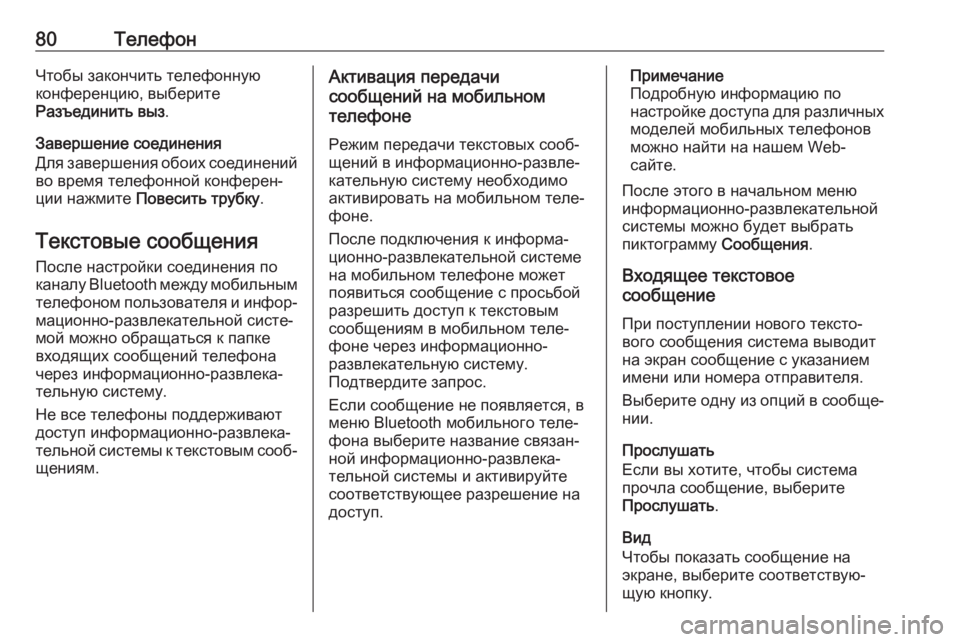
80ТелефонЧтобы закончить телефонную
конференцию, выберите
Разъединить выз .
Завершение соединения
Для завершения обоих соединений во время телефонной конферен‐
ции нажмите Повесить трубку .
Текстовые сообщения После настройки соединения по
каналу Bluetooth между мобильным
телефоном пользователя и инфор‐
мационно-развлекательной систе‐
мой можно обращаться к папке
входящих сообщений телефона
через информационно-развлека‐
тельную систему.
Не все телефоны поддерживают
доступ информационно-развлека‐
тельной системы к текстовым сооб‐
щениям.Активация передачи
сообщений на мобильном
телефоне
Режим передачи текстовых сооб‐
щений в информационно-развле‐
кательную систему необходимо
активировать на мобильном теле‐
фоне.
После подключения к информа‐
ционно-развлекательной системе
на мобильном телефоне может
появиться сообщение с просьбой
разрешить доступ к текстовым
сообщениям в мобильном теле‐
фоне через информационно-
развлекательную систему.
Подтвердите запрос.
Если сообщение не появляется, в
меню Bluetooth мобильного теле‐
фона выберите название связан‐
ной информационно-развлека‐
тельной системы и активируйте
соответствующее разрешение на
доступ.Примечание
Подробную информацию по
настройке доступа для различных моделей мобильных телефонов
можно найти на нашем Web-
сайте.
После этого в начальном меню
информационно-развлекательной
системы можно будет выбрать
пиктограмму Сообщения.
Входящее текстовое
сообщение
При поступлении нового тексто‐
вого сообщения система выводит
на экран сообщение с указанием
имени или номера отправителя.
Выберите одну из опций в сообще‐ нии.
Прослушать
Если вы хотите, чтобы система
прочла сообщение, выберите
Прослушать .
Вид
Чтобы показать сообщение на экране, выберите соответствую‐
щую кнопку.
Page 84 of 185
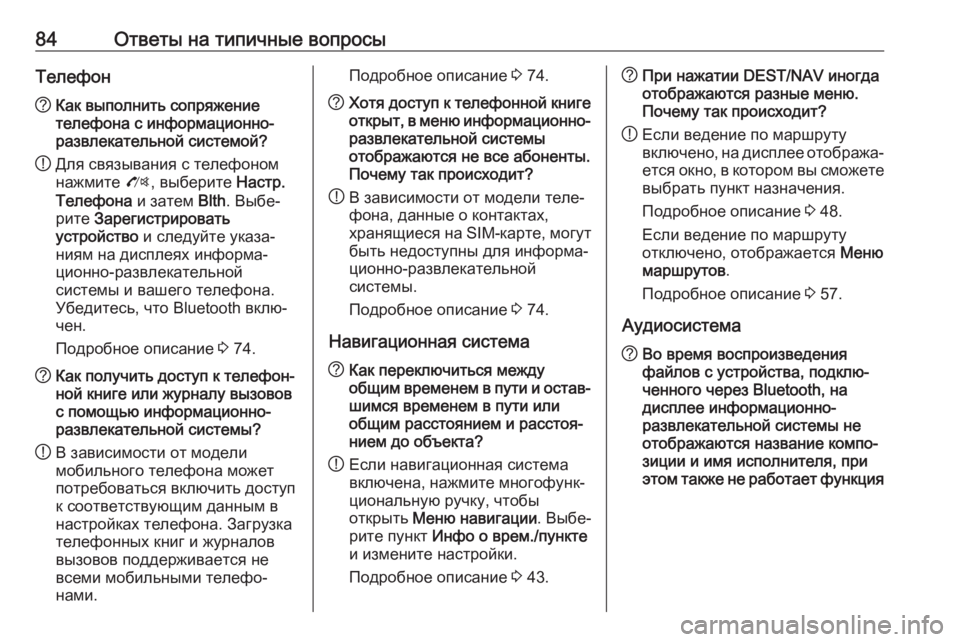
84Ответы на типичные вопросыТелефон?Как выполнить сопряжение
телефона с информационно-
развлекательной системой?
! Для связывания с телефоном
нажмите O, выберите Настр.
Телефона и затем Blth. Выбе‐
рите Зарегистрировать
устройство и следуйте указа‐
ниям на дисплеях информа‐
ционно-развлекательной
системы и вашего телефона.
Убедитесь, что Bluetooth вклю‐ чен.
Подробное описание 3 74.? Как получить доступ к телефон‐
ной книге или журналу вызовов
с помощью информационно-
развлекательной системы?
! В зависимости от модели
мобильного телефона может
потребоваться включить доступ
к соответствующим данным в
настройках телефона. Загрузка
телефонных книг и журналов
вызовов поддерживается не
всеми мобильными телефо‐
нами.Подробное описание 3 74.? Хотя доступ к телефонной книге
открыт, в меню информационно- развлекательной системы
отображаются не все абоненты.
Почему так происходит?
! В зависимости от модели теле‐
фона, данные о контактах,
хранящиеся на SIM-карте, могут
быть недоступны для информа‐
ционно-развлекательной
системы.
Подробное описание 3 74.
Навигационная система
? Как переключиться между
общим временем в пути и остав‐
шимся временем в пути или
общим расстоянием и расстоя‐
нием до объекта?
! Если навигационная система
включена, нажмите многофунк‐
циональную ручку, чтобы
открыть Меню навигации . Выбе‐
рите пункт Инфо о врем./пункте
и измените настройки.
Подробное описание 3 43.? При нажатии DEST/NAV иногда
отображаются разные меню.
Почему так происходит?
! Если ведение по маршруту
включено, на дисплее отобража‐
ется окно, в котором вы сможете выбрать пункт назначения.
Подробное описание 3 48.
Если ведение по маршруту
отключено, отображается Меню
маршрутов .
Подробное описание 3 57.
Аудиосистема? Во время воспроизведения
файлов с устройства, подклю‐
ченного через Bluetooth, на
дисплее информационно-
развлекательной системы не
отображаются название компо‐
зиции и имя исполнителя, при
этом также не работает функция
Page 85 of 185
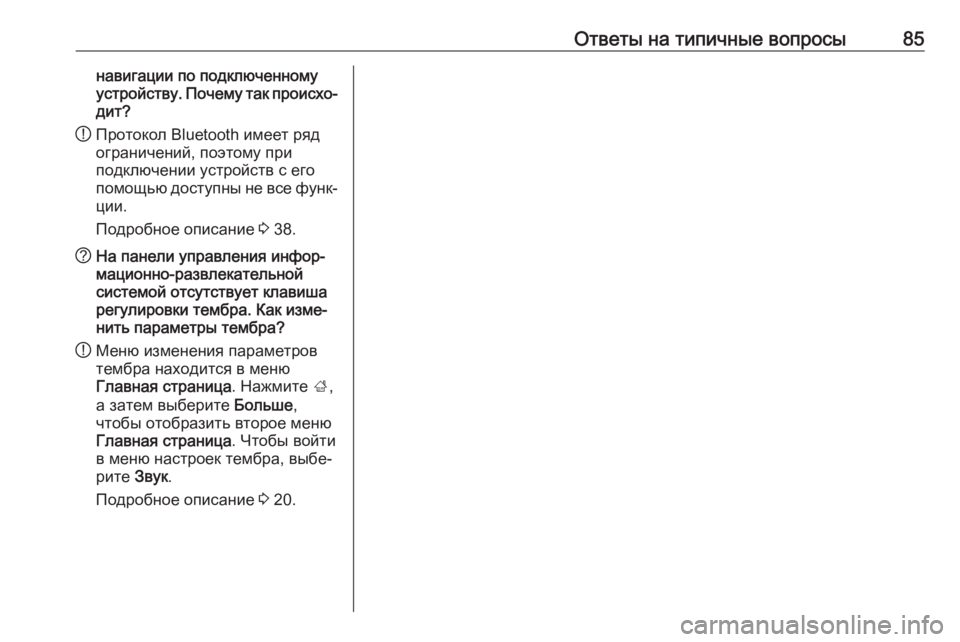
Ответы на типичные вопросы85навигации по подключенному
устройству. Почему так происхо‐ дит?
! Протокол Bluetooth имеет ряд
ограничений, поэтому при
подключении устройств с его
помощью доступны не все функ‐ ции.
Подробное описание 3 38.? На панели управления инфор‐
мационно-развлекательной
системой отсутствует клавиша
регулировки тембра. Как изме‐
нить параметры тембра?
! Меню изменения параметров
тембра находится в меню
Главная страница . Нажмите ;,
а затем выберите Больше,
чтобы отобразить второе меню Главная страница . Чтобы войти
в меню настроек тембра, выбе‐
рите Звук.
Подробное описание 3 20.
Page 86 of 185
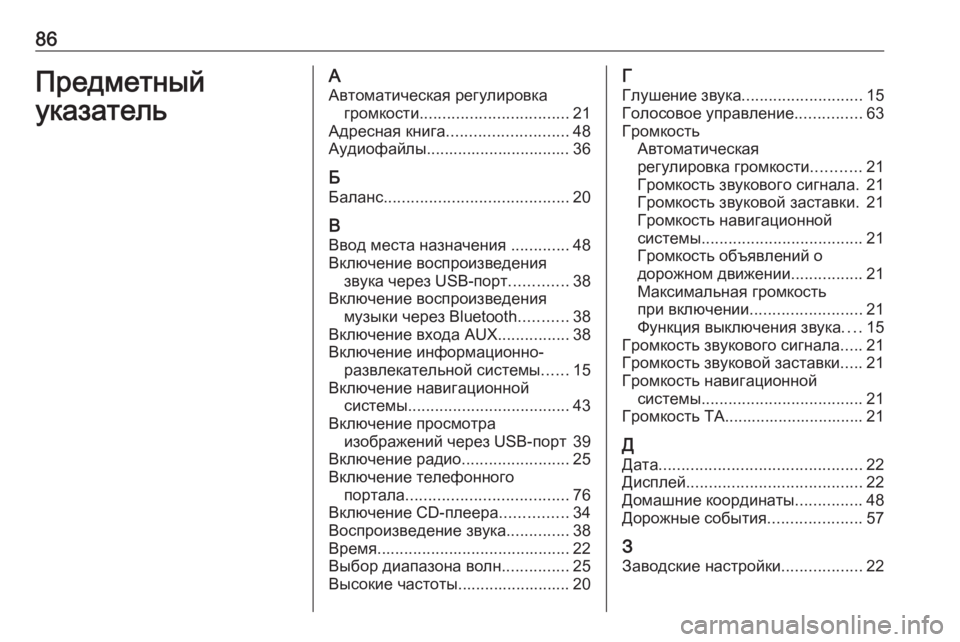
86ПредметныйуказательААвтоматическая регулировка громкости ................................. 21
Адресная книга ........................... 48
Аудиофайлы................................ 36
Б Баланс ......................................... 20
В Ввод места назначения .............48
Включение воспроизведения звука через USB-порт .............38
Включение воспроизведения музыки через Bluetooth ...........38
Включение входа AUX ................38
Включение информационно- развлекательной системы ......15
Включение навигационной системы .................................... 43
Включение просмотра изображений через USB-порт 39
Включение радио ........................25
Включение телефонного портала .................................... 76
Включение CD-плеера ...............34
Воспроизведение звука ..............38
Время ........................................... 22
Выбор диапазона волн ...............25
Высокие частоты......................... 20Г
Глушение звука ........................... 15
Голосовое управление ...............63
Громкость Автоматическая
регулировка громкости ...........21
Громкость звукового сигнала. 21
Громкость звуковой заставки. 21
Громкость навигационной
системы .................................... 21
Громкость объявлений о
дорожном движении ................21
Максимальная громкость
при включении ......................... 21
Функция выключения звука ....15
Громкость звукового сигнала .....21
Громкость звуковой заставки .....21
Громкость навигационной системы .................................... 21
Громкость ТА............................... 21
Д
Дата ............................................. 22
Дисплей ....................................... 22
Домашние координаты ...............48
Дорожные события .....................57
З
Заводские настройки ..................22
Page 87 of 185
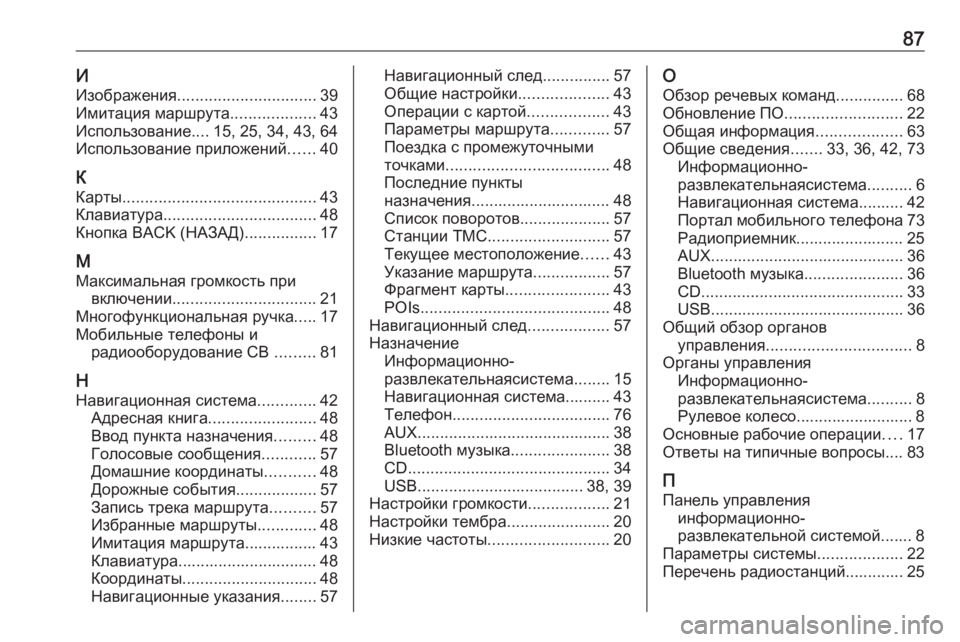
87ИИзображения ............................... 39
Имитация маршрута ...................43
Использование ....15, 25, 34, 43, 64
Использование приложений ......40
К
Карты ........................................... 43
Клавиатура .................................. 48
Кнопка BACK (НАЗАД) ................17
М Максимальная громкость при включении ................................ 21
Многофункциональная ручка .....17
Мобильные телефоны и радиооборудование CB .........81
Н Навигационная система .............42
Адресная книга ........................48
Ввод пункта назначения .........48
Голосовые сообщения ............57
Домашние координаты ...........48
Дорожные события ..................57
Запись трека маршрута ..........57
Избранные маршруты .............48
Имитация маршрута................ 43
Клавиатура............................... 48
Координаты .............................. 48
Навигационные указания ........57Навигационный след ...............57
Общие настройки ....................43
Операции с картой ..................43
Параметры маршрута .............57
Поездка с промежуточными
точками .................................... 48
Последние пункты
назначения............................... 48
Список поворотов ....................57
Станции TMC ........................... 57
Текущее местоположение ......43
Указание маршрута .................57
Фрагмент карты .......................43
POIs .......................................... 48
Навигационный след ..................57
Назначение Информационно-
развлекательнаясистема ........15
Навигационная система.......... 43
Телефон ................................... 76
AUX ........................................... 38
Bluetooth музыка ......................38
CD ............................................. 34
USB ..................................... 38, 39
Настройки громкости ..................21
Настройки тембра .......................20
Низкие частоты ........................... 20О
Обзор речевых команд ...............68
Обновление ПО .......................... 22
Общая информация ...................63
Общие сведения .......33, 36, 42, 73
Информационно-
развлекательнаясистема ..........6
Навигационная система.......... 42
Портал мобильного телефона 73
Радиоприемник........................ 25 AUX ........................................... 36
Bluetooth музыка ......................36
CD ............................................. 33
USB ........................................... 36
Общий обзор органов управления ................................ 8
Органы управления Информационно-
развлекательнаясистема ..........8
Рулевое колесо.......................... 8
Основные рабочие операции ....17
Ответы на типичные вопросы.... 83
П
Панель управления информационно-
развлекательной системой....... 8
Параметры системы ...................22
Перечень радиостанций............. 25
Page 88 of 185
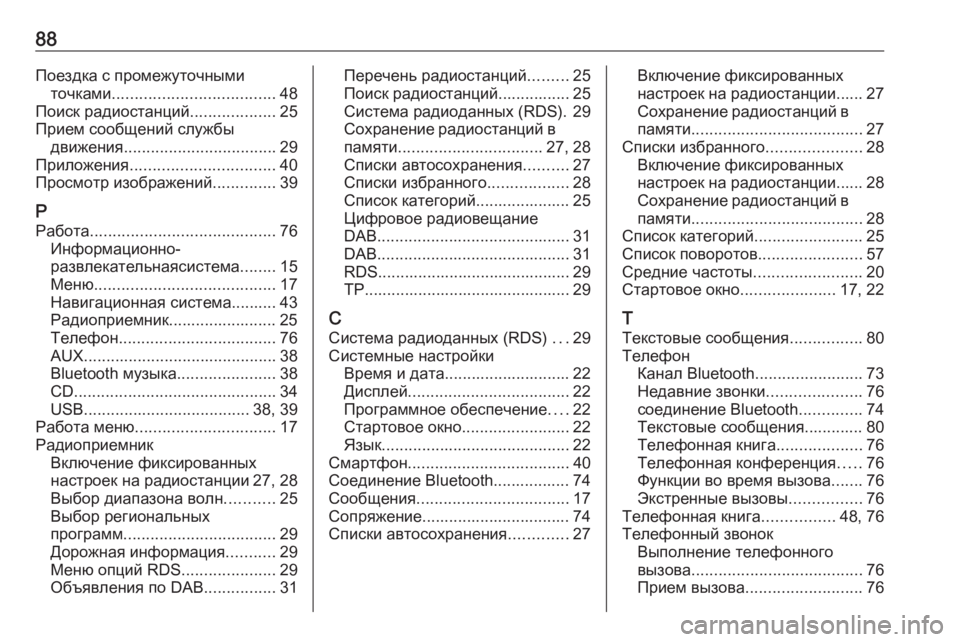
88Поездка с промежуточнымиточками .................................... 48
Поиск радиостанций ...................25
Прием сообщений службы движения .................................. 29
Приложения ................................ 40
Просмотр изображений ..............39
Р
Работа ......................................... 76
Информационно-
развлекательнаясистема ........15
Меню ........................................ 17
Навигационная система.......... 43
Радиоприемник........................ 25
Телефон ................................... 76
AUX ........................................... 38
Bluetooth музыка ......................38
CD ............................................. 34
USB ..................................... 38, 39
Работа меню ............................... 17
Радиоприемник Включение фиксированных
настроек на радиостанции 27, 28
Выбор диапазона волн ...........25
Выбор региональных
программ .................................. 29
Дорожная информация ...........29
Меню опций RDS .....................29
Объявления по DAB ................31Перечень радиостанций .........25
Поиск радиостанций................ 25
Система радиоданных (RDS). 29
Сохранение радиостанций в
памяти ................................ 27, 28
Списки автосохранения ..........27
Списки избранного ..................28
Список категорий..................... 25
Цифровое радиовещание
DAB ........................................... 31
DAB ........................................... 31
RDS........................................... 29
TP.............................................. 29
С Система радиоданных (RDS) ...29
Системные настройки Время и дата............................ 22
Дисплей .................................... 22
Программное обеспечение ....22
Стартовое окно ........................22
Язык .......................................... 22
Смартфон .................................... 40
Соединение Bluetooth................. 74
Сообщения .................................. 17
Сопряжение................................. 74 Списки автосохранения .............27Включение фиксированных
настроек на радиостанции...... 27
Сохранение радиостанций в
памяти ...................................... 27
Списки избранного .....................28
Включение фиксированных
настроек на радиостанции...... 28
Сохранение радиостанций в
памяти ...................................... 28
Список категорий ........................25
Список поворотов .......................57
Средние частоты ........................20
Стартовое окно .....................17, 22
Т
Текстовые сообщения ................80
Телефон Канал Bluetooth ........................73
Недавние звонки .....................76
соединение Bluetooth ..............74
Текстовые сообщения............. 80
Телефонная книга ...................76
Телефонная конференция .....76
Функции во время вызова .......76
Экстренные вызовы ................76
Телефонная книга ................48, 76
Телефонный звонок Выполнение телефонного
вызова ...................................... 76
Прием вызова .......................... 76
Page 89 of 185
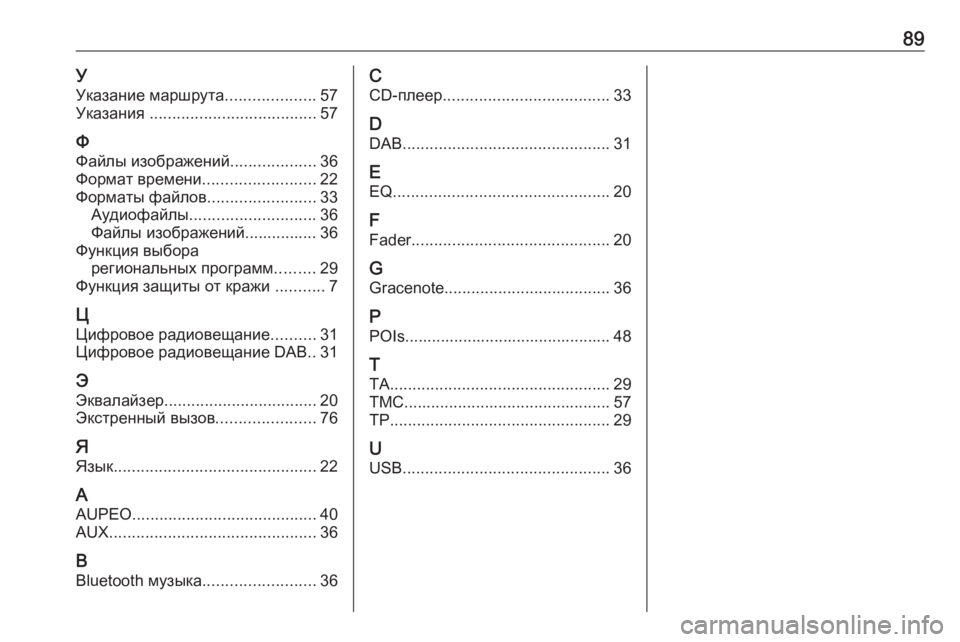
89УУказание маршрута ....................57
Указания ..................................... 57
Ф Файлы изображений ...................36
Формат времени .........................22
Форматы файлов ........................33
Аудиофайлы ............................ 36
Файлы изображений................ 36
Функция выбора региональных программ .........29
Функция защиты от кражи ...........7
Ц Цифровое радиовещание ..........31
Цифровое радиовещание DAB.. 31
Э
Эквалайзер .................................. 20
Экстренный вызов ......................76
Я Язык ............................................. 22
A AUPEO ......................................... 40
AUX .............................................. 36
B Bluetooth музыка .........................36C
CD-плеер ..................................... 33
D DAB .............................................. 31
E EQ ................................................ 20
F Fader ............................................ 20
G Gracenote ..................................... 36
P POIs.............................................. 48
T
TA ................................................. 29
TMC .............................................. 57
TP ................................................. 29
U USB .............................................. 36